Uključivanje, isključivanje i ponovno pokretanje MacBook

- 2013
- 541
- Morris Cronin PhD
Činjenica da računalna tehnologija ima "naviku" zamrzavanja je vjerojatno znati apsolutno sve. Međutim, što učiniti u slučaju takvog problema, ne znaju svi svi. Iz tog razloga, ponekad poduzimaju akcije koje dovode do pozitivnog rezultata, ali do pogoršanja problema. Kako se to spriječi, početnicima je korisno upoznati se s preporukama o tome kako omogućiti, isključiti i ponovno pokrenuti MacBook.

Da biste uspješno surađivali s MacBook -om, morate znati kako se uključiti, isključiti i ponovno pokrenuti MacBook.
Naoružan takvim znanjem, korisnik nikada neće paničariti u slučaju tehničkog neuspjeha, ali mirno izvesti sve jednostavne radnje koje vam omogućuju da vratite uspješno funkcioniranje vašeg MacBook -a.
Glavne metode rada s MacBook -om
Iskreno smo sretni zbog vas ako ste postali vlasnik modernog uređaja kao MacBook, koji je proizvod poznate Apple Company. Kako bi se vaše poznanstvo s novim uređajem uvijek pratilo pozitivnim trenucima, preporučujemo da se odmah upoznamo s principima i metodama rada s takvim laptopom.
Apsolutno će svaki vlasnik moći uključiti uređaj, jer na tipkovnici lako može pronaći gumb za uključivanje praćenom ikonom identičnom onome što je dostupno na tipkovnici drugih računalnih uređaja. Dovoljno je kliknuti na gumb za napajanje, kako će vas uređaj pokrenuti i oduševiti svojim radom.

Međutim, vlasnici MacBook -a moraju se suočiti sa situacijama kada je toliko važno isključiti uređaj, a tradicionalne metode su nemoguće. Spremni smo vam pomoći da se uspješno nosite s problemima koji su se pojavili, pa preporučujemo da se upoznate s našim prijedlozima.
Završetak programa
Ako ste pokrenuli nekoliko programa na MacBook -u i nakon toga pokušali izvesti više radnji, ali one su bile nemoguće, najvjerojatnije je jedna od softverskih aplikacija jednostavno objesila. U ovom slučaju, kako biste nastavili uspješnu izvedbu vašeg uređaja, preporučujemo vam da prisilno dovršite rad ovog problematičnog.
SAVJET. Lako je to učiniti, ali samo mi preporučujemo da u početku obraćate pažnju na kursor. Ako je u ovom trenutku to je predenjena multi -obojena lopta, onda samo odstupite, kako ne biste "zagrijali" svoju razdražljivost prisilnim očekivanjima, da je ne dovedete do "vrelišta". Znajte da predenje multi -okrivljene lopte ukazuje na to da vaš MacBook pokušava ispuniti zahtjev koji ste ga posebno pitali.Ako ne promatrate takvu loptu ili nemate vremena očekivati završetak postupka obrade vašeg zahtjeva, predlažemo da prisilno zatvorite program. To se može učiniti na dva načina. Prva metoda namjerava istovremeno zalijepiti dvije tipke: naredba i q. Uvođenje takve kombinacije vodi gadget kako bi se zatvorila trenutna softverska aplikacija.
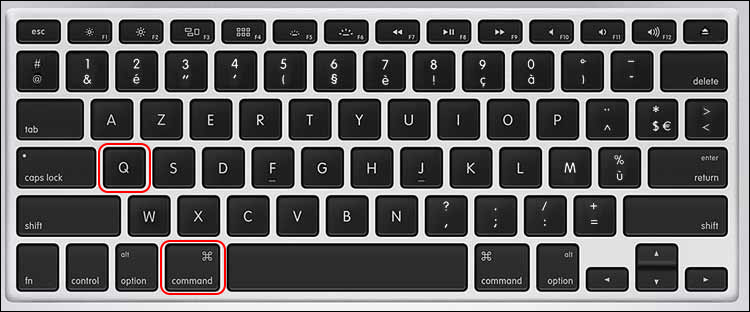
Možete koristiti drugi način. Da biste to učinili, obratite pažnju na liniju izbornika. Uvijek se nalazi na vrhu zaslona. Ne bojte se ako ga ne vidite, tada ste otvorili posljednji prozor u načinu gledanja u cijelosti -. Samo dovedite pokazivač miša na gornji rub zaslona, linija izbornika odmah će se činiti. A također možete dovesti pokazivač miša u desni gornji kut i pritisnuti ikonu s dvije strelice. U ovom slučaju prozor će ići u običan način i linija izbornika više neće biti skrivena. Sada kliknite drugi pronalazač parametara.

Na popisu koji se otvara, naći ćete parametar "Kompletni pronalazak prisilno", kliknite na njega. Nakon takvih radnji pojavit će se novi prozor u kojem će biti navedeni procesi pokrenuti u ovom trenutku na vašem uređaju. Morate odabrati problematičnu softversku aplikaciju, istaknuti je i kliknite gumb "Potpuno". Za nekoliko sekundi problem će biti riješen. Ako vam i dalje treba ovaj program, samo ga trebate uključiti.
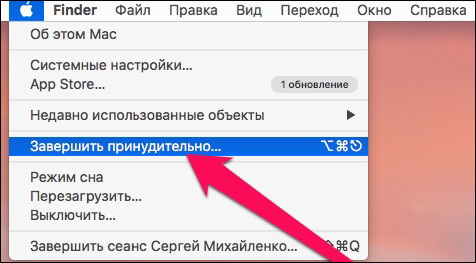
Isključivanje pravila
Ako vaš uređaj djeluje uspješno, ne primjećuju se kvarovi, onda u trenutku kada je potrebno isključiti MacBook, trebali biste koristiti posebnu funkciju uređaja.
Da biste to učinili, kliknite na ikonu "Apple" u izborniku Gornji redak. Na popisu koji se otvara, odaberite parametar "Dischanting", kliknite na njega, sve ostalo u automatskom načinu izvest će operativni sustav sami, samo morate pričekati. Usput, iskorištavajući ovaj način, ne samo da možete isključiti svoj uređaj, već i, ako je potrebno, ponovno ga pokrenite, uđite u način mirovanja. Sve ovisi o tome koji zadaci trebate ispuniti.
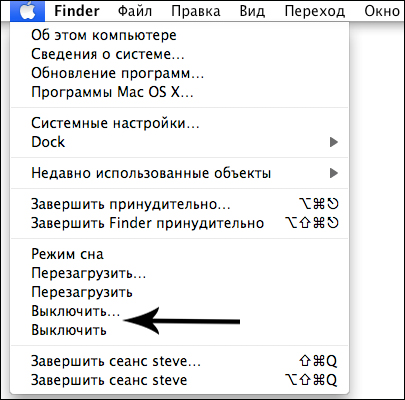
Međutim, nažalost, često se događa da vaš "poslušni" uređaj odjednom odbija izvršiti radnje na kojima ga aktivno orijentirate. Jednostavno rečeno, vaš se MacBook počinje zamrznuti, bez reagiranja na kretanje miša, bilo na pritisak na određene tipke. U ovom slučaju morate izvršiti akcije koje vode do obveznog isključivanja gadgeta.
Mnogi su iskusni korisnici obdarili ovaj postupak kao naziv kao "tvrdo ponovno pokretanje". To uključuje pritisak na gumb za napajanje, držeći ga nekoliko sekundi. Ne postoji određeno vrijeme, tijekom kojeg je potrebno definitivno držati gumb, važno je to učiniti dok zaslon ne postane crn. Ako i dalje trebate nastaviti s radom, tada možete ponovo uključiti svoj uređaj.
Dakle, principi uključivanja i isključivanja MacBook -a potpuno nisu komplicirani. Važno je izvršiti samo takve radnje, a ne voditi se savjetima slefala koji preporučuju izdvajanje baterije, ostavljajući obješeni MacBook, čekajući potpuno ispuštanje baterije. Takve akcije mogu izazvati još ozbiljnije probleme, pa nemojte podleći amaterskim pozivima.

